CAD迷你看图是一款非常好用的看图软件,在其中我们可以使用各种功能帮助我们更好地进行图纸操作和设置。如果我们需要在CAD迷你看图中将图纸打印出来,小伙伴们知道具体该如何进行操作吗,其实操作方法是非常简单的。我们只需要点击打开CAD迷你看图后,在界面左上方点击“打印”按钮,就可以在打开的窗口中进行详细的打印参数设置了。设置完成后点击“确认打印”就可以了。操作方法其实是非常简单的,小伙伴们可以根据自己的实际需要动手操作起来。接下来,小编就来和小伙伴们分享具体的操作步骤了,有需要或者是有兴趣了解的小伙伴们快来和小编一起往下看看吧!
第一步:双击打开CAD迷你看图,在界面左上方点击“打印”按钮;

第二步:进入打印视图后,在界面左上方点击“打印设置”按钮可以在打开的窗口中设置纸张大小和方向;

第三步:任何可以依次点击设置打印份数,页边距,移动图纸位置,设置线宽等;

第四步:在右上方还可以点击设置“黑白”或者“彩色”打印;

第五步:设置完成后点击“确认打印”就可以了。

以上就是CAD迷你看图中打印图纸的方法教程的全部内容了。在CAD迷你看图界面左上方,我们还可以点击进行另存图片,保存图片等等操作。
 cf手游AK47波塞冬怎么样
cf手游AK47波塞冬怎么样
cf手游AK47波塞冬怎么样,cf手游AK47波塞冬怎么样。作为游戏中的......
 影音先锋设置循环播放视频的方法教程
影音先锋设置循环播放视频的方法教程
多媒体时代,我们可以使用各种软件播放和观看影音素材,比如......
 电信的光猫连路由器后无法上网
电信的光猫连路由器后无法上网
光纤接入光猫可以直接上网,但连上路由器后就不能上网了,这......
 360安全浏览器用IE打开网页的方法
360安全浏览器用IE打开网页的方法
很多小伙伴在选择浏览器的时候都会将360安全浏览器作为首选,......
 如何避免电脑启动失败:导致开机无法启
如何避免电脑启动失败:导致开机无法启
电脑启动失败是很多用户经历过的困扰,尤其是在紧急需要使用......
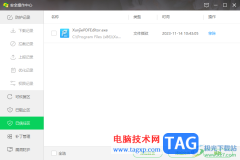
很多小伙伴通常会遇到一些重要的文件或者软件程序被拦截的情况,导致无法正常的使用该文件和软件,那么我们可以通过360安全卫士中的添加信任文件以及目录来解决这个问题,将这些常常被...
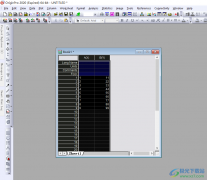
origin是一款我们十分喜欢的数据分析图形工具,在该软件中可以将我们需要的一些数据进行输入在表格中,你可以将表格数据进行图表的编辑设置,一般我们输入在表格中的数据都是数字格式,...
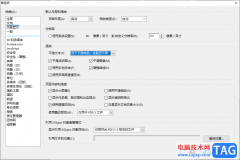
adobereader是Adobe系列产品,该软件专门用来进行PDF文件阅读和编辑的软件,这款软件的操作页面十分的简洁,没有直接显示出全部的功能,将功能包含的相关的菜单选项中,可以让整个页面看起...
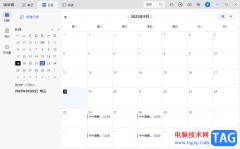
讯飞读写客是非常简单且免费使用的一款笔记编辑软件,在该软件中还提供了一个新建日程的功能,平时大家会经常遇到很多的事情需要进行处理,但是如果遇到的事情太多了,就会容易忘记处...
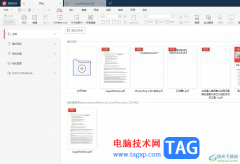
极光pdf是一款功能强大的pdf工具,可以让用户更高效地处理pdf文件,无论是进行pdf转换、编辑、加密、合并、拆分等操作,极光pdf都可以很好的满足用户的需求,因此极光pdf吸引了不少的用户前...
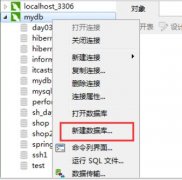
Navicat for MySQL怎么创建表呢,具体该怎么操作呢?今天小编将和大家一起分享关于Navicat for MySQL创建表的方法,有需要的朋友赶紧来看看哦,希望可以帮助到各位朋友。...
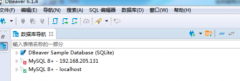
DBeaver是一款世界非常有名的数据库管理软件?DBeaver怎样将视图数据导出到HTML文件?下面是小编介绍DBeaver将视图数据导出到HTML文件方法,有需要的小伙伴一起来下文看看吧,希望可以帮助到大家...

WPS演示文稿是很多小伙伴在编辑和制作幻灯片时的首选软件,其中的功能和素材都非常地丰富,可以帮助我们快速实现想要的操作。如果我们需要在电脑版WPS演示文稿中链接到本地视频,小伙伴...

honeycam是一款可以将一些有趣的画面和精彩的视频内容进行录制的软件,可以随意的进行录制任何正在播放的内容,而通过honeycam进行录制的内容可以将其保存为gif动图、MP4、webp等文件格式,而...
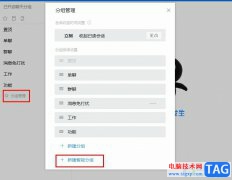
有的小伙伴在使用钉钉的过程中经常会遇到需要添加大量工作群的情况,当群聊数量变得庞大时,我们可能会出现错频,无法及时找到需要的群聊的情况,为了避免这些情况的发生,我们可以选...
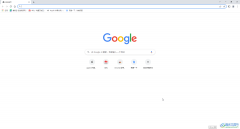
谷歌浏览器是很多小伙伴都在使用的一款软件,在其中我们可以轻松访问各种网站,并且不受广告弹窗的打扰,非常方便实用。如果我们希望将百度设置为谷歌浏览器的默认搜索引擎,小伙伴们...
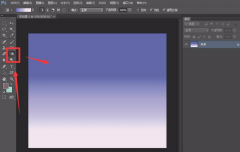
还不知道如何使用ps制作小鸟飞行动图吗?那么还不知道的朋友就赶快来看看小编带来的ps制作小鸟飞行动图的方法哦,大家不要错过哦。...
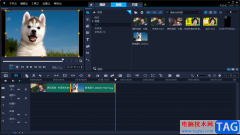
会声会影是很多小伙伴都比较喜欢的一款软件,在该软件中我们可以进行视频的编辑和制作,给视频添加转场特效以及字幕的添加等,此外有些时候我们还会在视频中插入图片的情况,一般我们...
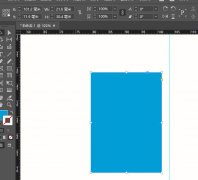
Adobe InDesign中绘制的矩形,遇到直接图形想变成角图形该如何操作呢?不少用户遇到相关问题,非常焦急,今日为你们带来的文章是关于indesign将矩形直角转圆角的方法,还有不清楚小伙伴和小编...
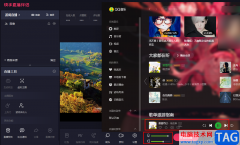
很多小伙伴在使用快手直播伴侣的过程中经常会遇到各种各样的问题,例如在开始直播之前有的小伙伴可能会因为找不到背景音乐设置按钮而担心自己的直播间无法播放背景音乐,其实在快手直...